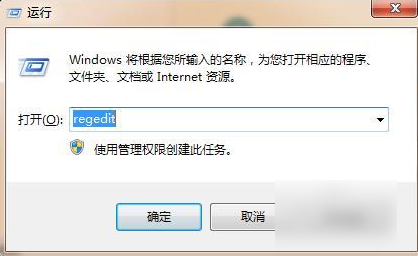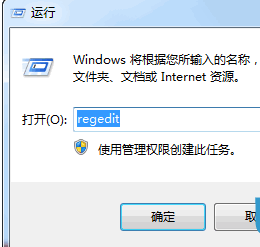鼠标右键失灵,这就相当于是吃东西吃着吃着发现牙掉了。那这时我们该怎么办呢?我们也是很绝望的呀,牙掉了还能补,但是鼠标右键失灵了该怎么解决呢?接下来小编就来告诉你们该怎么办!
其实对于鼠标的右键和左键的使用频率来说,一般是用的比较多的都是左键,因为通常都要用鼠标左键来点击东西。但是呢,我今天要说的是关于右键的事儿。是什么呢?那就是当鼠标右键失灵的时候该怎么办。至于这个怎么办嘛,我们往下看就知道啦~~嘻嘻~
首先,敲击“WIN R”,然后在运行窗口里输入“regrdit”,再点确定。

鼠标失灵图-1
然后在注册表里,双击名为HEKY_CURRENT_USER的文件夹,在它的子目录里再双击“Software”。

鼠标右键失灵图-2
然后展开子目录后,再双击“Microsoft”。
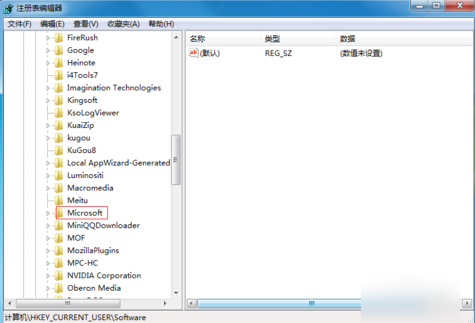
右键失灵图-3
然后双击展开子目录后,然后鼠标双击“Windows”的目录。
怎么看电脑型号,小编教你怎么看电脑型号
我们买电脑时,一般都考虑电脑的配置,性能,显卡等方面.但是呢,除了考虑这些之外,我们还会看看怎么看电脑型号、牌子这些.那么我们要怎么看型号呢?接下来小编我就来告诉你们

右键失灵图-4
然后展开子目录,双击“CurrentVersion”,再次展开后,双击名为“Policies”

右键失灵图-5
找到“Explorer”,然后双击。
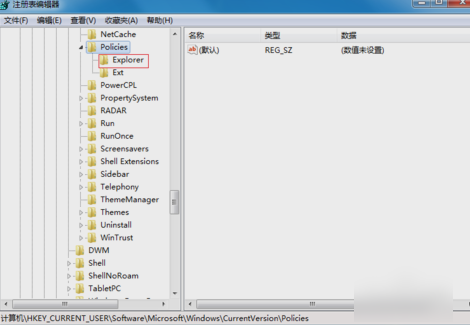
鼠标右键图-6
然后就会发现右边有一个“NoViewContexMenu”的值,把这个值删除了,再重启下电脑,鼠标的右键就又能使用啦~~~

鼠标右键图-7
以上就是电脑技术教程《鼠标右键失灵,小编教你鼠标右键失灵该怎么办》的全部内容,由下载火资源网整理发布,关注我们每日分享Win12、win11、win10、win7、Win XP等系统使用技巧!鼠标滚轮失灵,小编教你怎么解决鼠标滚轮失灵
鼠标滚轮的作用是当我们需要继续往下滑来浏览网页的时候,就会需要用到鼠标的滚轮来进行下滑.那么当鼠标的鼠标失灵的这时候该怎么办呢?我知道怎么办,下面就开始告诉小伙伴们要怎么解决滚轮失灵啦~认真看哟~